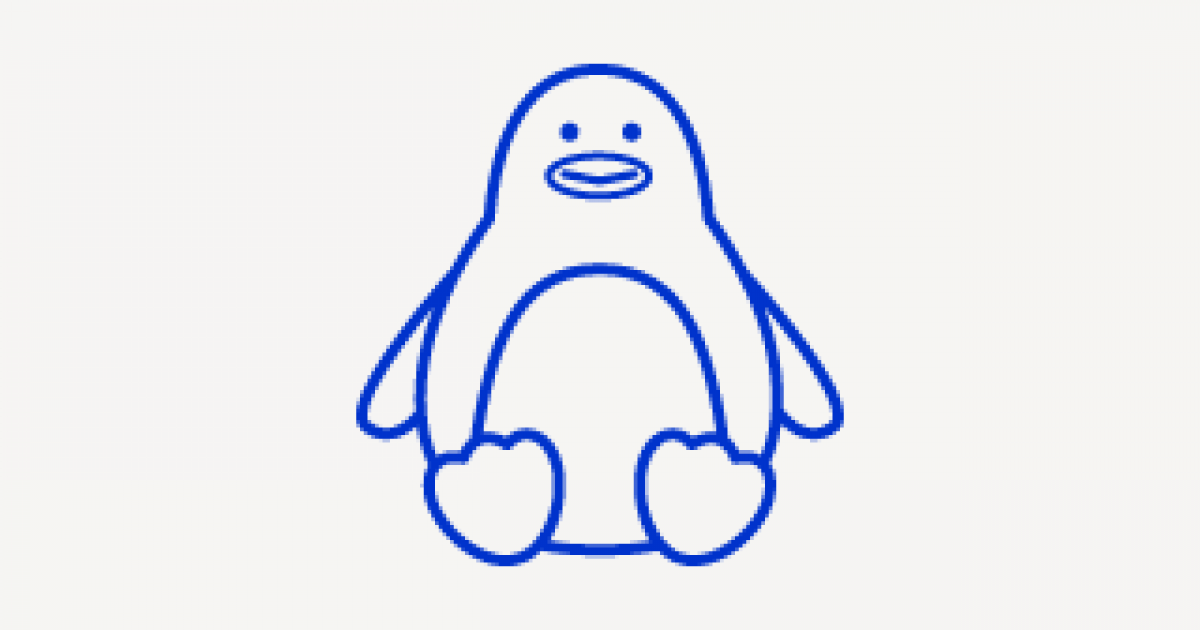
コマンドラインでzipファイルを作成する
今までgzipやzipの違いをあまり意識していなかったのですが、今回WindowsマシンへMacからファイルを移す時にZipコマンドを使ったので少し調べてみました。
まず、zipとgzipの違いとしては複数のファイルをまとめる機能があるかないか、というのがあります。
zipは圧縮アーカイバのため、圧縮機能と複数のファイルを纏める機能があるので、ディレクトリごと複数のファイルを圧縮できます。
gzipの方は、圧縮機能しかないため、ディレクトリに圧縮をしてもディレクトリ内のファイルが全て個別に圧縮されて一つにまとめることはできません。
以下のような複数ファイルの入っているziptestというディレクトリをgzipで圧縮すると、ディレクトリ以下のファイルが個別に圧縮されます。
HOGEMACHINE% ls -l ziptest [~]
total 24
-rw-r–r– 1 yamadataro staff 4 12 18 15:01 aaa.txt
-rw-r–r– 1 yamadataro staff 4 12 18 15:01 bbb.txt
-rw-r–r– 1 yamadataro staff 4 12 18 15:01 ccc.txt
gzipコマンドでディレクトリに対して圧縮
HOGEMACHINE% gzip -r ziptest [~]
HOGEMACHINE% ll ziptest [~]
total 24
-rw-r–r– 1 yamadataro staff 32 12 18 15:01 aaa.txt.gz
-rw-r–r– 1 yamadataro staff 32 12 18 15:01 bbb.txt.gz
-rw-r–r– 1 yamadataro staff 32 12 18 15:01 ccc.txt.gz
ちなみにアーカイバとは複数のファイルをまとめるものを指します。
Linuxなどでよくやる方法では、アーカイバであるtarコマンドにgオプションをつけて、tarでまとめた後にgzipで圧縮するというやり方です。
HOGEMACHINE% tar zcvf ziptest.tar.gz ziptest [~]
a ziptest
a ziptest/aaa.txt
a ziptest/bbb.txt
a ziptest/ccc.txt
これでziptest.tar.gzというファイルにまとまります。
ちなみにtarコマンドではtオプションをつけるとアーカイブの中身を確認できます。
HOGEMACHINE% tar tzvf ziptest.tar.gz [~]
drwxr-xr-x 0 yamadataro staff 0 12 18 15:36 ziptest/
-rw-r–r– 0 yamadataro staff 4 12 18 15:01 ziptest/aaa.txt
-rw-r–r– 0 yamadataro staff 4 12 18 15:01 ziptest/bbb.txt
-rw-r–r– 0 yamadataro staff 4 12 18 15:01 ziptest/ccc.txt

新しいことや難しい課題に挑戦することにやりがいを感じ、安定やぬるい事は退屈だと感じます。 考えるより先に手が動く、肉体派エンジニアで座右の銘は諸行無常。 大事なのは感性、プログラミングにおいても感覚で理解し、感覚で書きます。
TAG
- Android
- AWS
- Bitrise
- CodePipeline
- Firebase
- HTML
- iOS
- IoT
- JavaScript
- KPI
- Linux
- Mac
- Memcached
- MGRe
- MGReのゆるガチエンジニアブログ
- MySQL
- PHP
- PICK UP
- PR
- Python
- Ruby
- Ruby on Rails
- SEO
- Swift
- TIPS
- UI/UX
- VirtualBox
- Wantedly
- Windows
- アクセス解析
- イベントレポート
- エンジニアブログ
- ガジェット
- カスタマーサクセス
- サーバ技術
- サービス
- セキュリティ
- セミナー・展示会
- テクノロジー
- デザイン
- プレスリリース
- マーケティング施策
- マネジメント
- ラボ
- リーンスタートアップ
- 企画
- 会社紹介
- 会社紹介資料
- 勉強会
- 実績紹介
- 拡張性
- 採用
- 日常
- 書籍紹介
- 歓迎会
- 社内イベント
- 社員インタビュー
- 社長ブログ
- 視察
- 開発環境




